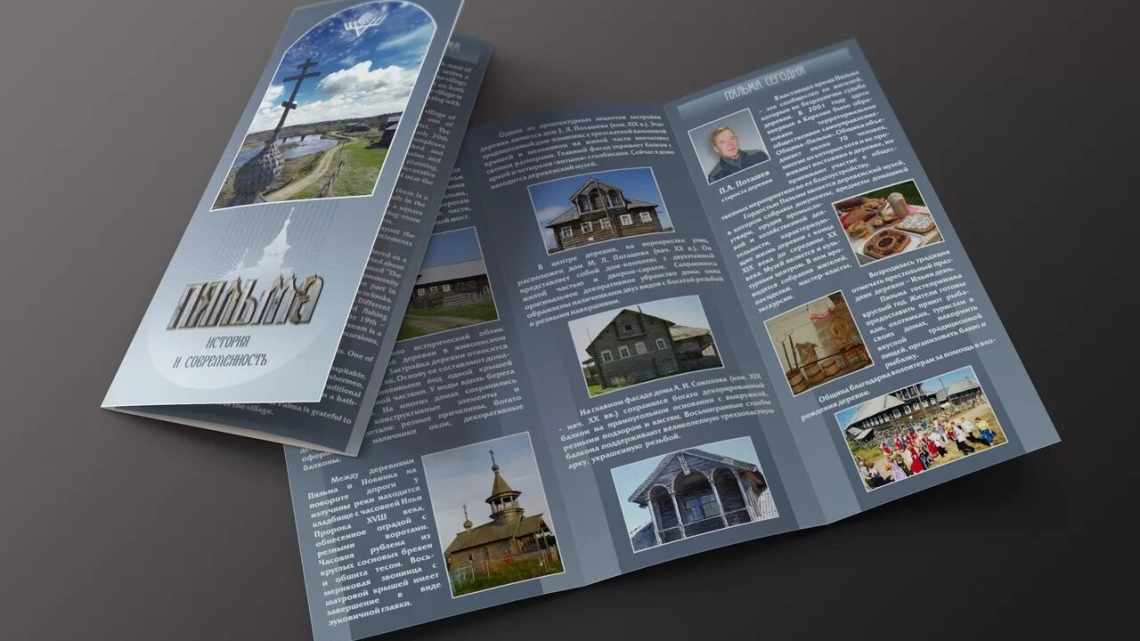
Як зробити брошуру
Якщо у вас виникла потреба надрукувати брошуру, наприклад, рекламного характеру, не поспішайте звертатися в комп'ютерний салон. Створити брошуру можна самостійно в Word, це досить просто і не вимагатиме від вас багато часу.
Підготуйте матеріал, який ви плануєте розмістити на вашій брошурі. Це повинен бути грамотний текст без помилок, тематичні фотографії, різні значки і символи. Добре продумайте вигляд брошури. Вона повинна бути інформативною (містити максимум корисної інформації для потенційного читача), легкою для сприйняття, яскравою і цікавою, що привертає увагу.
Відкрийте документ Microsoft Word. У верхній панелі меню виберіть «Файл», «Створити». Праворуч з'явиться меню «Створення документа». Потрібно вибрати «На моєму комп'ютері». У діалоговому вікні «Шаблони» перейдіть на вкладку «Публікації», виберіть «Брошура» та натисніть кнопку «Ok». На екрані з'явиться макет брошури з докладними інструкціями щодо її створення.
У брошуру можна вставити будь-який текст і фотографії, картинки. Можна редагувати стиль вигляду, вставляти різні символи. Для краси і твору більшого ефекту можна надрукувати брошуру на кольоровому папері або задати документу красивий фон. Щоб зробити це, внизу має бути панель інструментів «Малювання». Якщо її немає, перейдіть за допомогою верхнього меню «Інструменти», «Параметри», перейдіть на вкладку «Панелі інструментів», поставте галочку навпроти «Малювання» і натисніть «Закрити». Внизу з'явиться відповідне меню з різними можливостями графічного вигляду. Тепер потрібно вибрати іконку прямокутника і за допомогою мишки розтягнути рамку на весь аркуш брошури, що створюється. У підсумку вийде порожня сторінка. На вкладці «Малювання» виберіть «Порядок», «Помістити за текстом». Тепер текст знову з'явиться, але буде укладений в рамочку. Щоб виділити цю рамку навколо документа, перейти на панель «Малювання» «Колір заливки», виділіть потрібний відтінок.
За допомогою меню «Формат» можна змінювати стилі абзацу. Ви можете вставляти різні символи за допомогою пункту меню «Вставка», «Символ». Також можна змінювати розрив сторінки, інтервали між абзацами, розмір знаків, колір заливки абзаців та багато іншого, використовуючи стандартні можливості меню Microsoft Word. Змінити зображення можна наступним чином: спочатку його слід виділити, потім у меню «Вставка» виберіть команду «Малюнок», «З файлу». Вибравши новий малюнок, просто натисніть кнопку «Вставити». Збережіть готовий варіант брошури з суфіксом .dot, вибравши «Файл», «Зберегти як» (у списку «Тип документа» потрібно вибрати «Шаблон документа»).
Якщо вам не потрібна остання зміна, її можна скасувати, вибравши «Правка», «Скасувати» або натиснувши спеціальну кнопку на панелі завдань у вигляді синьої заокругленої стрілочки. Під час друку слід спочатку роздрукувати першу сторінку, а потім перегорнути аркуш і надрукувати другу. Так вийде справжня двостороння брошура, виконана на високому професійному рівні. Крім того, ви можете створити брошуру за допомогою пункту меню «Розмітка сторінки» у Ворді або в редакторі Corel Draw.
